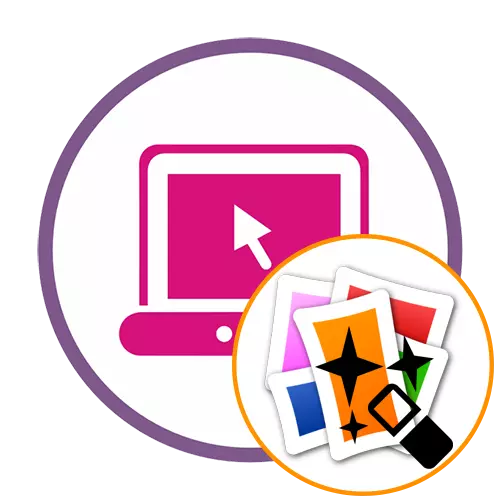
Metòd 1: Loonapix
Entièrement libre sou entènèt sèvis Loonapix bay yon nimewo gwo espas vid diferan pou kreye yon efè foto. Ou sèlman bezwen chwazi yon pyès ki apwopriye nan itilizatè a, download foto a ak edit li.
Ale nan Loonapix sou entènèt Sèvis
- Klike sou lyen ki pi wo a pou li ale nan paj prensipal la nan Loonapix a, kote imedyatman kòmanse familyarize lis la nan efè ki disponib.
- Chwazi youn nan yo pa klike sou bouton an sourit kite.
- Apre mete ajou paj la, klike sou "Chwazi yon foto".
- Yon fenèt separe parèt, kote ou klike sou "Apèsi sou lekòl la".
- Atravè "Explorer a", jwenn snapshot a ou bezwen epi louvri li nan Loonapix.
- Chwazi zòn nan pa deplase pwen an pou endike ki pati nan foto a y ap mete nan efè a pou plis pwosesis. Byen vit, klike sou "Kreye".
- Tcheke rezilta a. Avèk èd nan twa bouton nan pati anba a ou ka chanje foto a, kontinye nan chwa pou yo yon lòt efè oswa telechaje foto sa a.
- Apre klike sou bouton an "Download", download la ap kòmanse imedyatman.
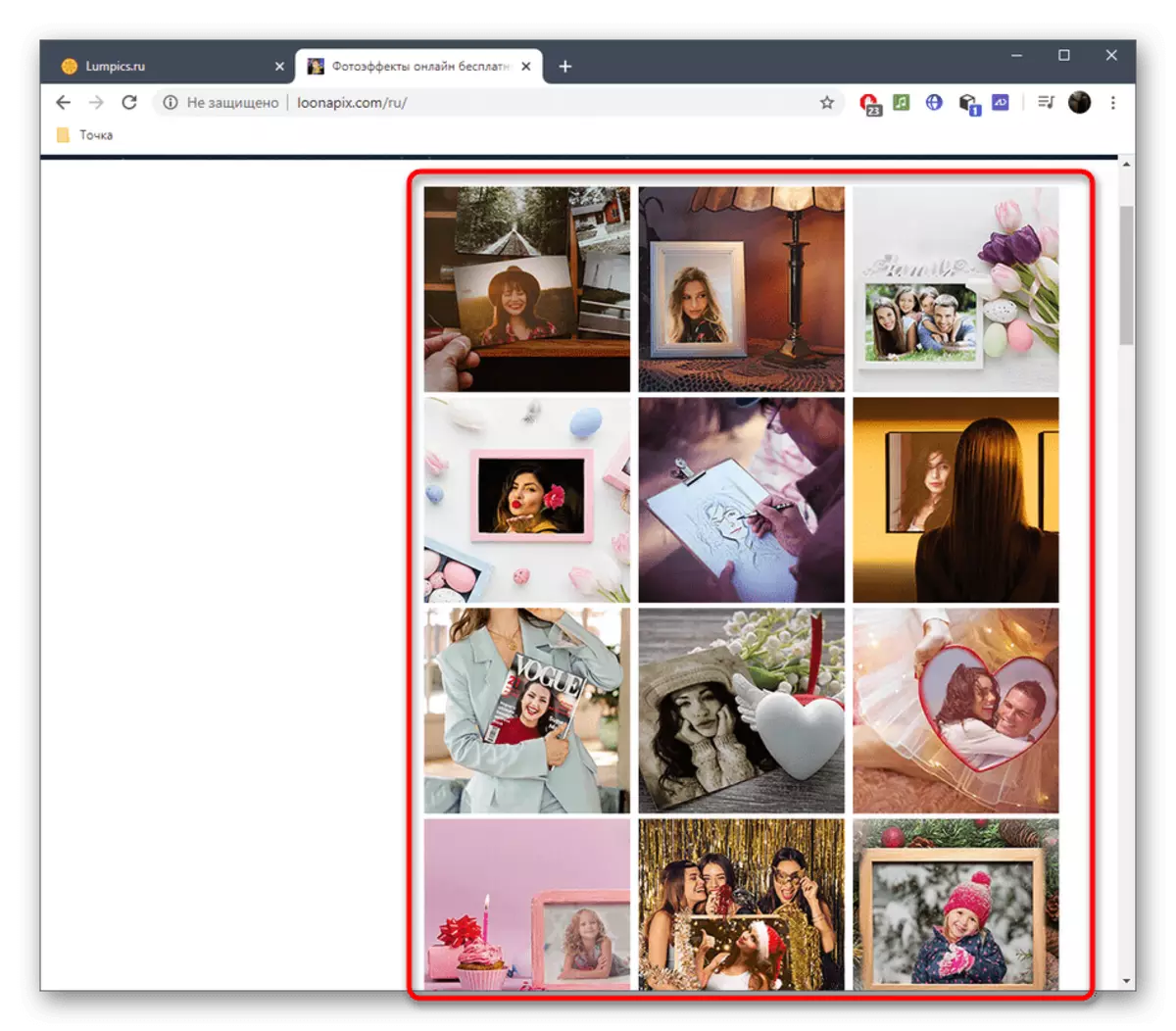
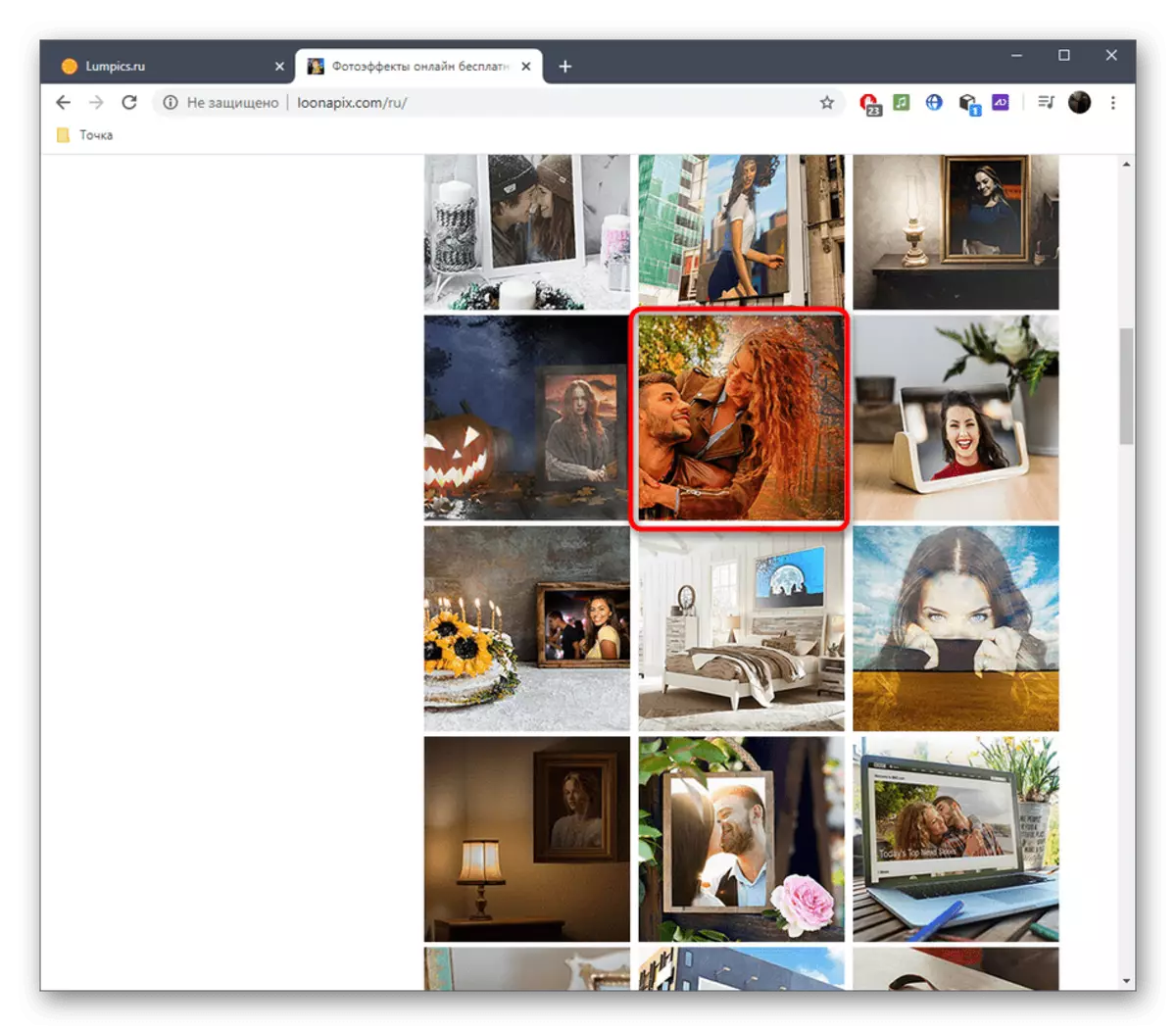


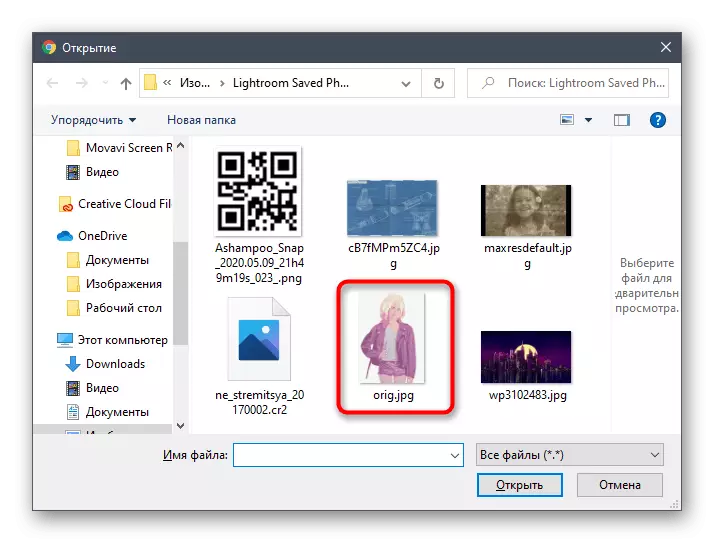


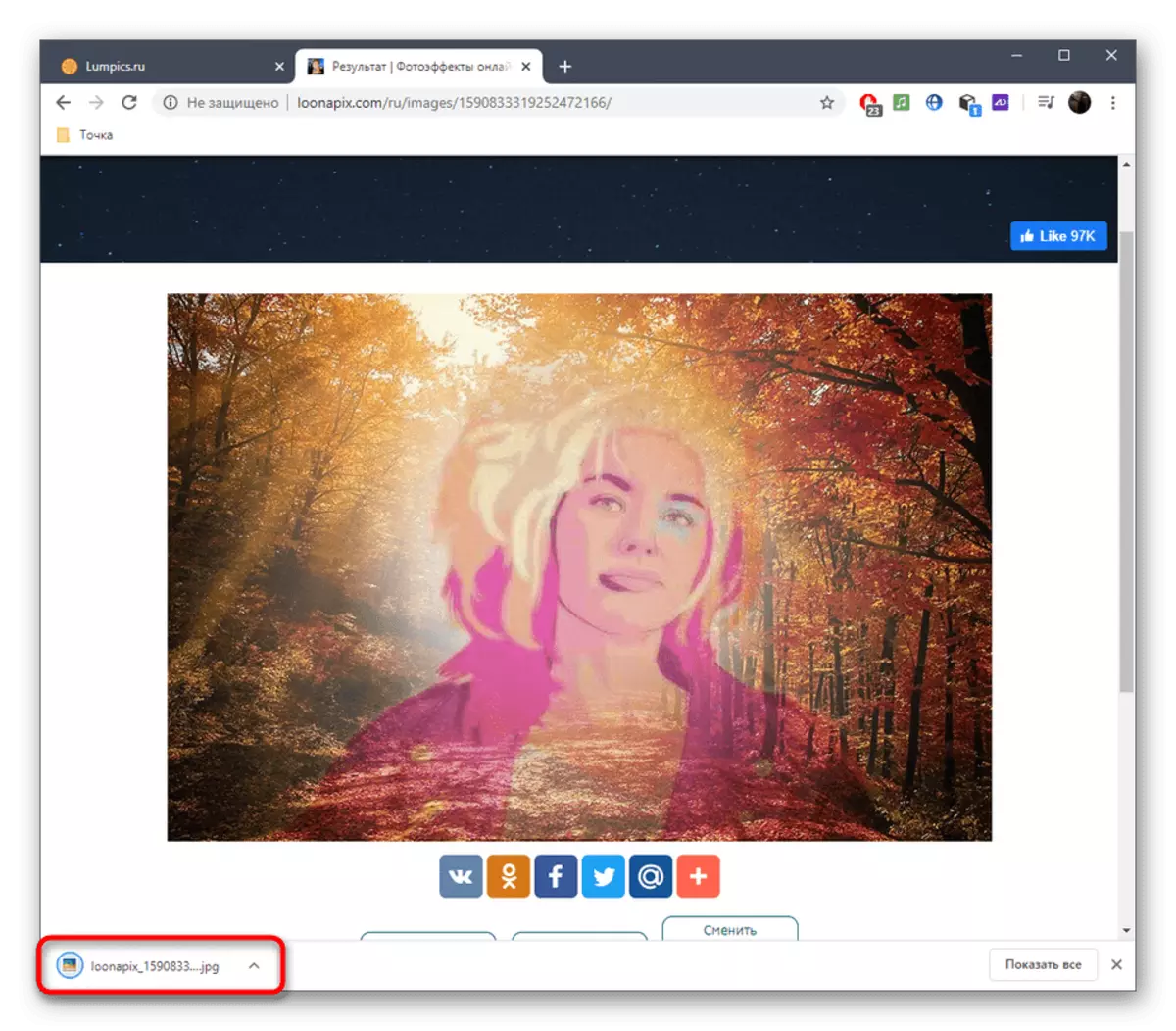
Metòd 2: Pho.to
Solisyon an nan fonksyon pho.To sou prensip la menm jan ak sèvis la sou entènèt dekri anwo a, men gen yon seleksyon pi gwo nan efè epi yo Ranje pa kategori, ki pral ede nan jwenn yon apwopriye.
Ale nan sèvis sou entènèt Pho.to la
- Yon fwa sou paj la pho.to prensipal, chwazi youn nan efè yo nan efè oswa itilize rechèch la pa kategori.
- Apre chanje nan yon kategori espesifik, deside sou efè a pa klike sou li ak bouton an sourit.
- Upload foto nan òdinatè a, pa referans oswa atravè rezo sosyal la Facebook.
- Nou pral gade nan seleksyon an estanda nan "Explorer a" nan medya yo bati-an oswa detachable.
- Menm lè li rezilta a, epi si ou gen yon dezi yo ajoute fich, koulè, oswa ajiste foto a, sèvi ak bouton ki apwopriye a dwat la.
- Pral gen yon tranzisyon nan yon editè separe nan Pho.To, kote tout koreksyon ki vin apre a se te pote soti.
- Si rezilta a toujou satisfè, klike sou "Save ak pataje."
- Koulye a, ka foto a ap ranvwaye sou rezo sosyal la, jwenn yon lyen dirèk sou li oswa download nan depo a twoub.

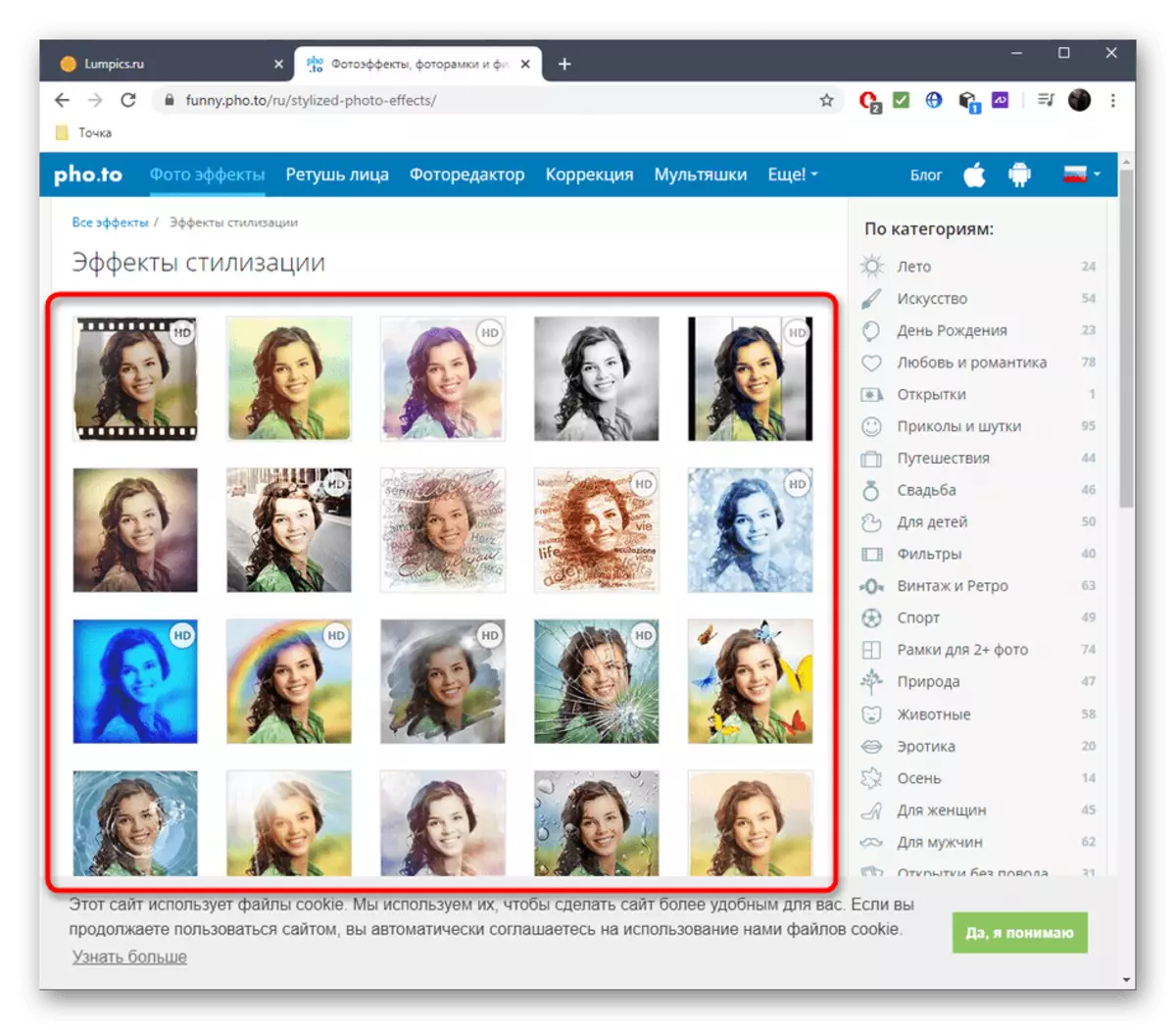
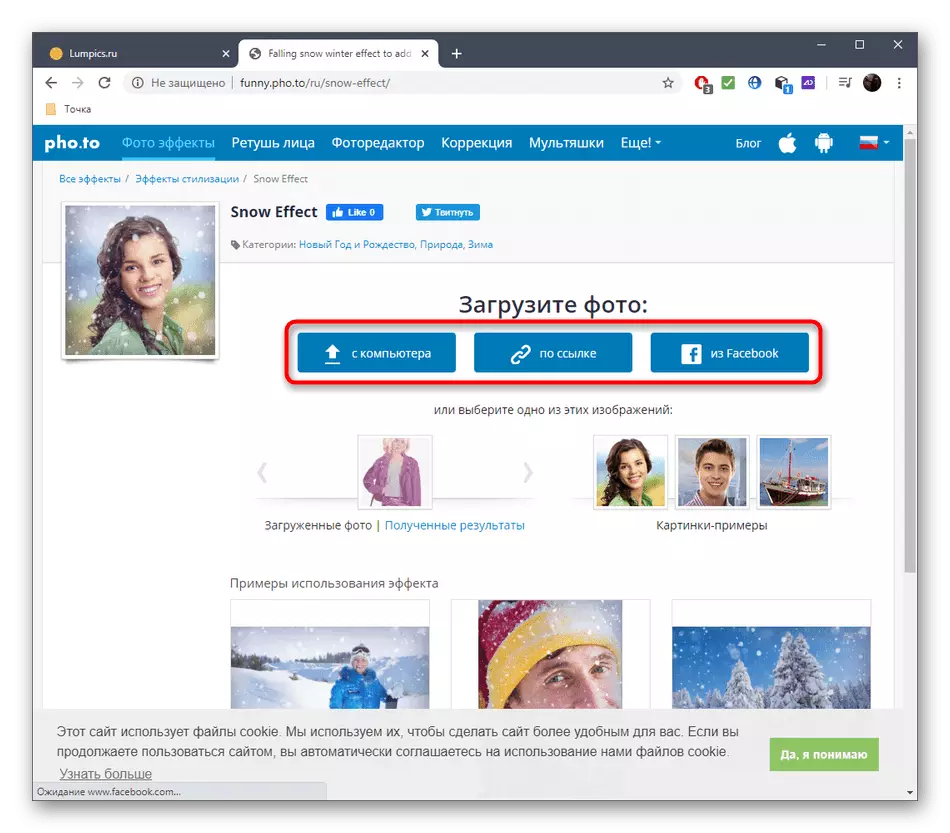





Metòd 3: Fotor
Nan plas ki sot pase a se sèvis la sou entènèt nan Fotor a, tankou kèk fonksyon nan li yo distribiye pou yon frè. Sepandan, fonctionnalités li yo se siyifikativman pi laj pase sa li te soti nan solisyon anvan yo.
Ale nan sèvis sou entènèt Fotor
- Louvri editè a Fotor, kote ou trennen dosye a nan zòn nan dedye oswa klike sou li yo ajoute yon foto nan "Explorer a".
- Nan fason ki estanda, chwazi piki a vle.
- Nan editè nan tèt li, deplase nan seksyon "efè" nan panèl la kite.
- Peye efè yo make ak yon drapo dyaman, ak gratis yo ap parèt nan fòm lan nan mozayik senp. Elaji chak nan yo jwenn opsyon ki apwopriye a.
- Apre chwazi efè a, mete gwosè a nan bwòs la, entansite epi yo kòmanse distribye li ansanm zòn yo foto.
- Kwa Edit lè l sèvi avèk lòt zouti si sa nesesè.
- Apre yo fini, klike sou Save.
- Espesifye non an nan dosye a, fòma li yo ak bon jan kalite, ak Lè sa a, download.
- Apre ou fin telechaje, kontinye nan plis entèraksyon ak snapshot la.

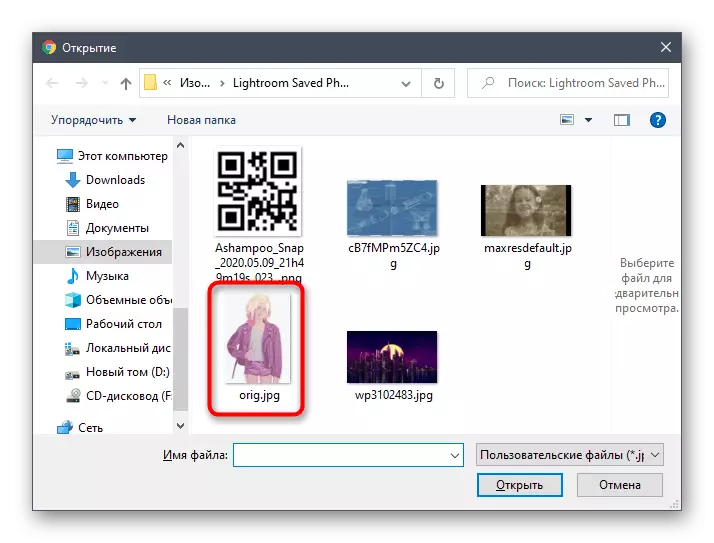


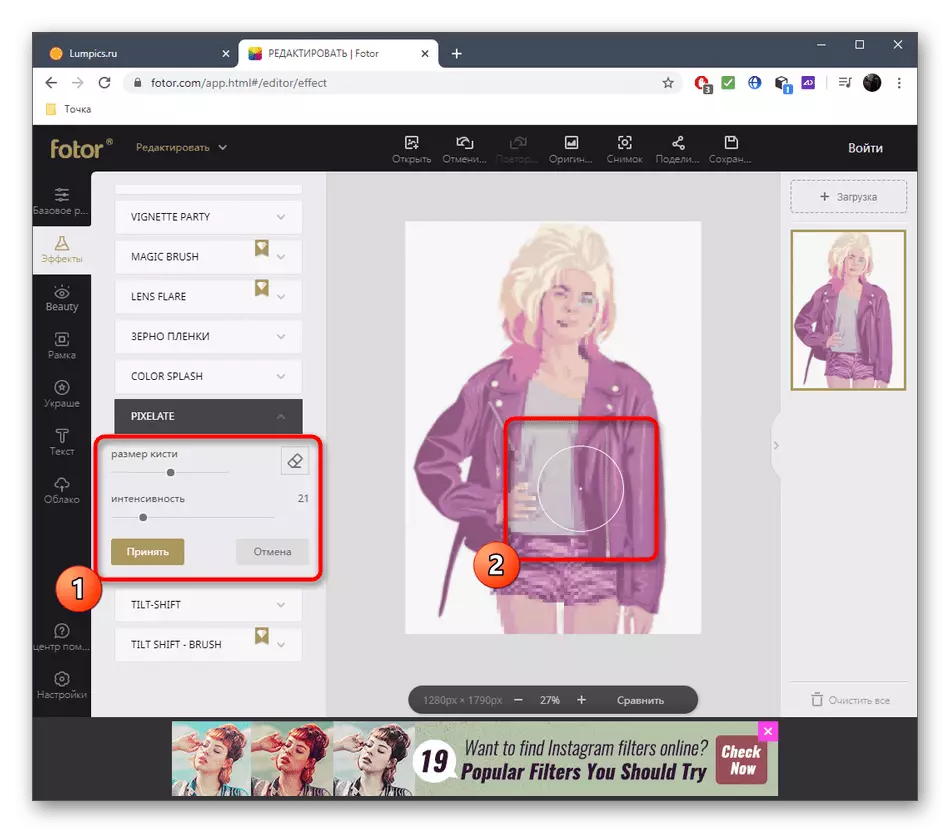




Gen kèk anba efè yo konprann filtè divès kalite, men adisyon yo rive nan plizyè lòt fason. Enstriksyon plis detay pou filtè kouvri nan sèvis sou entènèt ap chèche pou nan yon lòt atik sou sit entènèt nou an pa referans anba a.
Li plis: W'a kouvri Filtè sou foto sou entènèt
